windows2012远程桌面设置 Windows2012远程桌面开启方法
Windows2012远程桌面是一种方便快捷的远程控制工具,可以让用户在不同设备之间进行远程连接和操作,想要使用Windows2012远程桌面功能,首先需要进行相应的设置和开启。接下来我们将介绍Windows2012远程桌面的设置方法,让您可以轻松地实现远程连接和控制。
方法如下:
1.首先,进入windows 2012电脑桌面,点击左下角的开始菜单,进入菜单界面。如图:
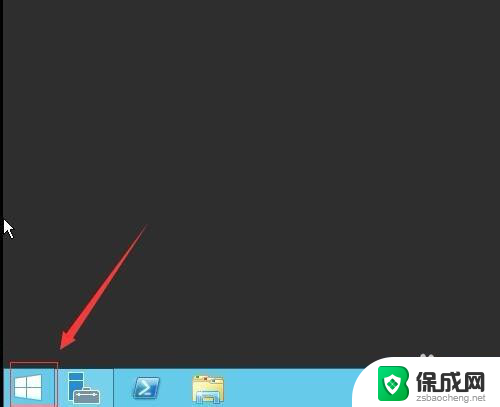
2.接着,在打开的菜单界面中,右键单击“这台电脑”,在弹出的对话框中选择“属性”。如图:
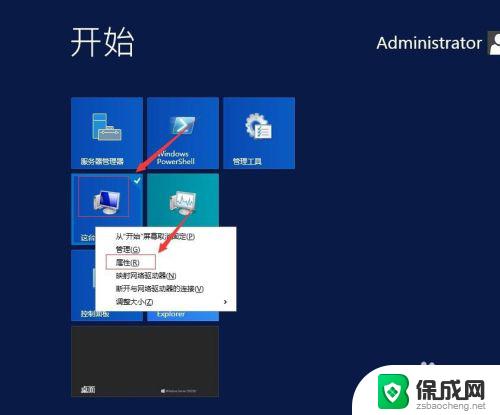
3.接着,在弹出的系统属性界面中。在左侧导航选择“远程设置”。如图:
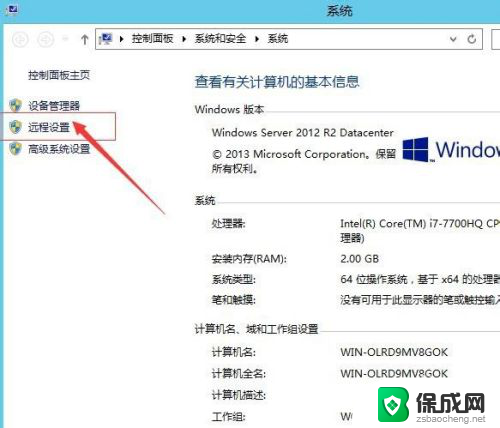
4.接着,在弹出的系统属性界面中。在“远程桌面”,下方选择“允许远程连接到此计算机”。如图:
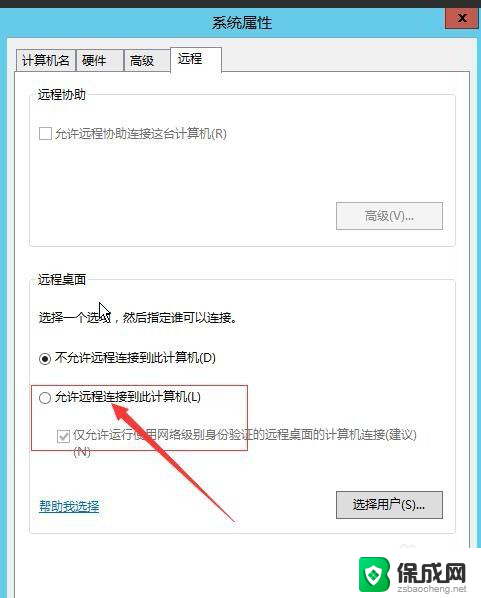
5.接着,在弹出的警告对话框中,选择“确定”。如图:
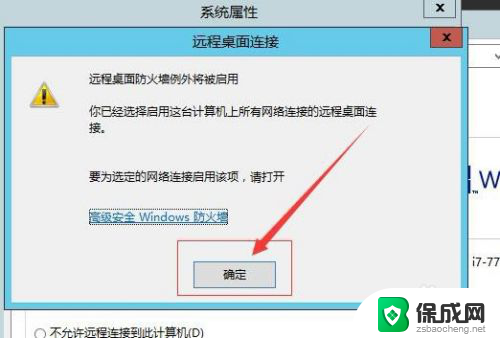
6.接着,设置完成后,点击“确定”,退出系统属性设置界面。如图:
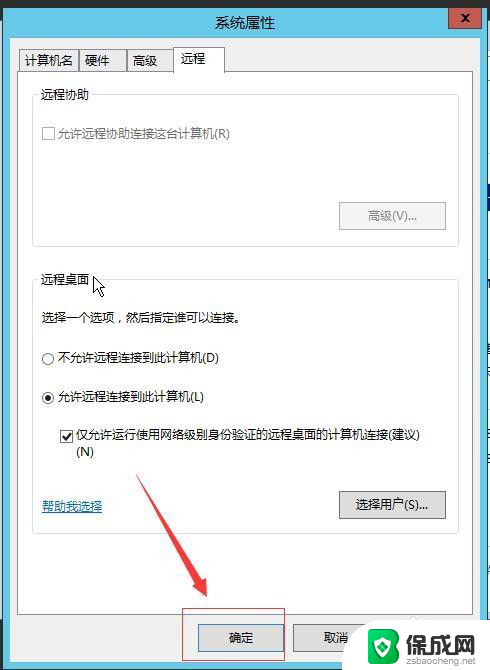
7.接着,右键单击右下角的网络图标,打开“网络和共享中心”。如图:
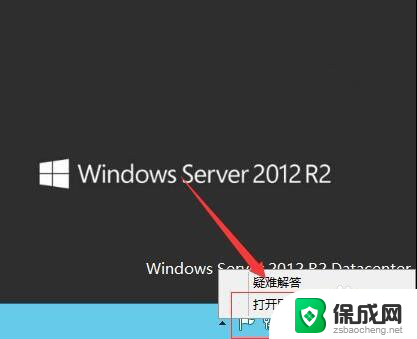
8.接着,在打开的网络和共享中心界面中。左侧找到“windows防火墙”,点击进入。如图:
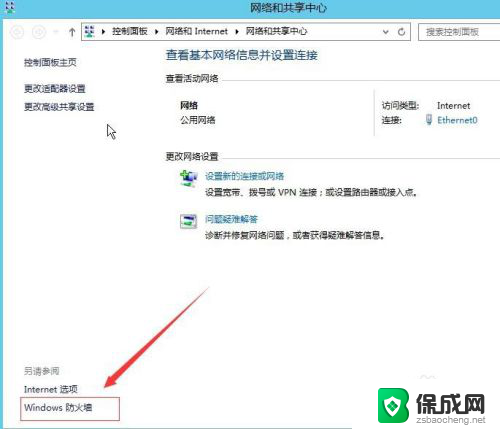
9.接着,在打开的windows防火墙界面中。在左侧选择“启用或关闭windows防火墙”。如图:
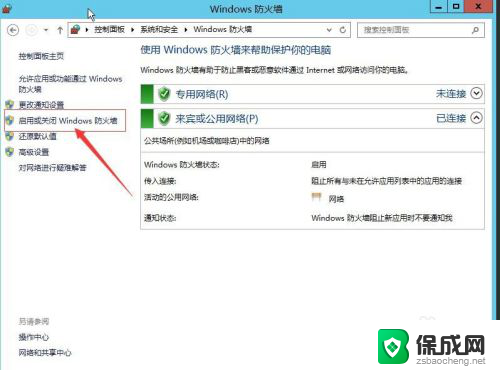
10.接着,在打开的自定义设置界面中,选择“关闭windows防火墙”。如图:
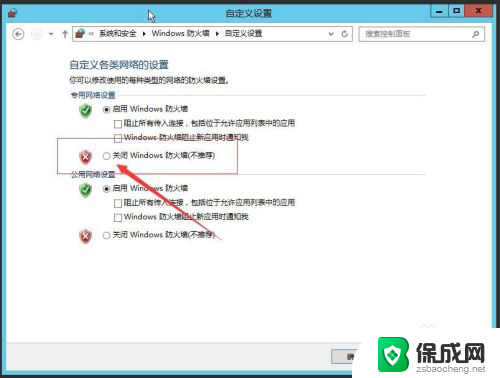
11.接着,完成后,点击下方的“确定”。保存参数,退出自定义设置。如图:
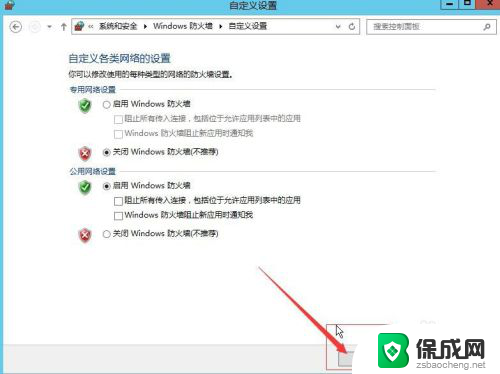
12.这样,windows 2012 就开启远程桌面连接了,下面就测试下是否开启成功。
以上就是关于Windows 2012远程桌面设置的全部内容,如果有遇到相同情况的用户,可以按照以上方法来解决。
windows2012远程桌面设置 Windows2012远程桌面开启方法相关教程
-
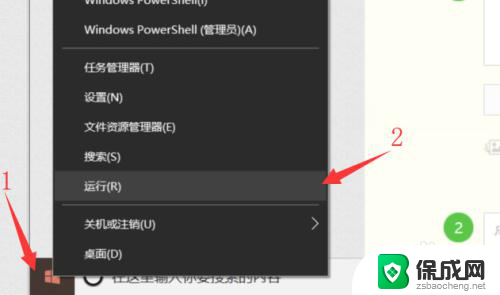 设置远程桌面分辨率 微软远程桌面分辨率设置方法
设置远程桌面分辨率 微软远程桌面分辨率设置方法2024-01-06
-
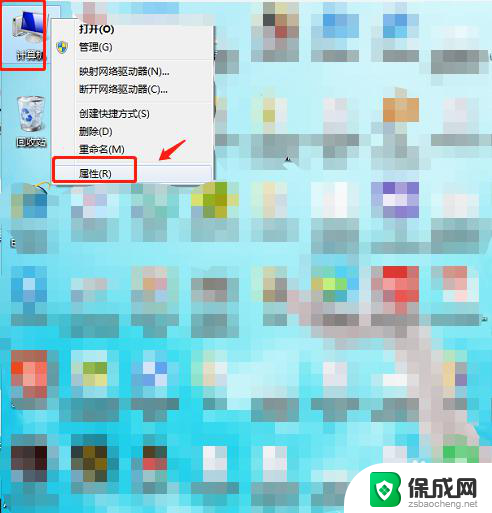 电脑如何开远程 如何设置电脑进行远程桌面连接
电脑如何开远程 如何设置电脑进行远程桌面连接2024-02-07
-
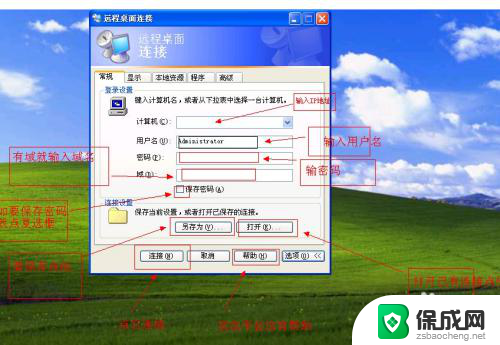 远程桌面快捷方式命令 如何使用远程桌面连接命令
远程桌面快捷方式命令 如何使用远程桌面连接命令2024-06-29
-
 windows xp远程控制 XP远程桌面连接设置教程
windows xp远程控制 XP远程桌面连接设置教程2023-11-08
-
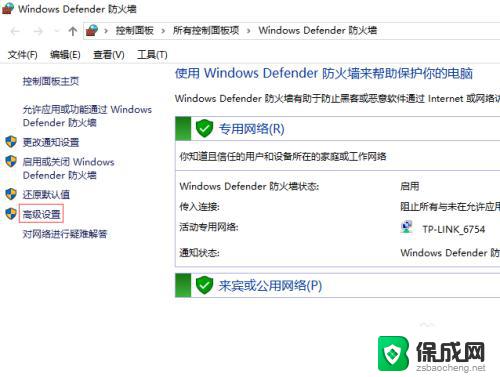 远程桌面无线网需要固定ip嘛? 远程桌面连接限制IP的方法有哪些
远程桌面无线网需要固定ip嘛? 远程桌面连接限制IP的方法有哪些2023-09-15
-
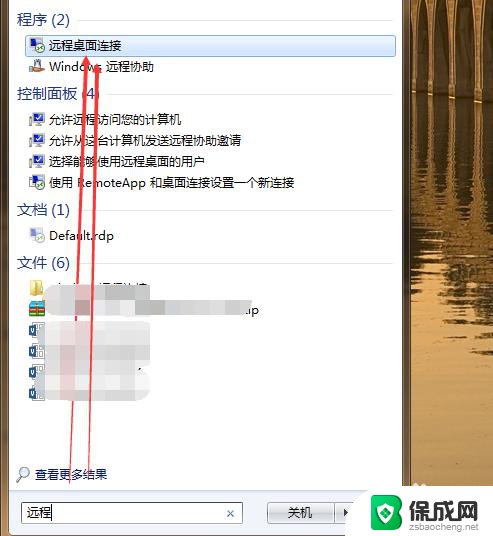 两台电脑怎么远程桌面连接 Windows系统如何进行远程桌面连接设置
两台电脑怎么远程桌面连接 Windows系统如何进行远程桌面连接设置2024-08-15
电脑教程推荐
- 1 win笔记本电脑连接不上任何网络 笔记本电脑无线网连接失败怎么修复
- 2 windows桌面布局改变 电脑桌面分辨率调整偏移
- 3 windows怎么点一下就打开软件 怎么用键盘启动软件
- 4 如何查看windows ip 笔记本怎么查自己的ip地址
- 5 windows电脑开不了机黑屏 电脑黑屏开不了机怎么解决
- 6 windows批量重命名文件规则 电脑如何批量重命名多个文件
- 7 机械师笔记本bios设置中文 BIOS中文显示设置教程
- 8 联想电脑蓝牙鼠标怎么连接电脑 联想无线鼠标连接电脑步骤
- 9 win 10 桌面消失 电脑桌面空白怎么办
- 10 tws1经典版耳机如何重新配对 tws1耳机无法重新配对